电脑2分钟就休眠 Win10自动睡眠、休眠的解决方法
更新时间:2024-01-18 11:52:13作者:yang
如今电脑已经成为我们生活中不可或缺的一部分,无论是工作、学习还是娱乐,都少不了它的陪伴,有时候我们会遇到一个令人困扰的问题,那就是电脑在使用一段时间后自动进入休眠或睡眠状态。这不仅会打断我们的工作和娱乐体验,还会导致数据丢失和效率降低。针对这个问题,Win10提供了一些解决方法,让我们可以轻松解决电脑自动休眠的困扰。
操作方法:
1.运行注册表编辑器:
按Windows键+R,打开“运行”对话框。输入“regedit.exe”
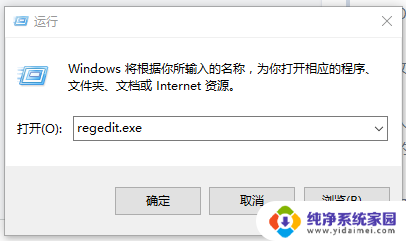
2.
在注册表编辑器定位到
HKEY_LOCAL_MACHINE\SYSTEM\CurrentControlSet\Control\Power\PowerSettings\238C9FA8-0AAD-41ED-83F4-97BE242C8F20\7bc4a2f9-d8fc-4469-b07b-33eb785aaca0
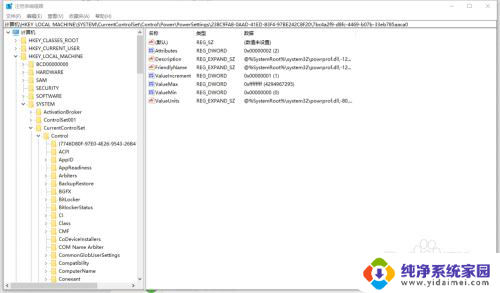
3.修改Attributes的值为2
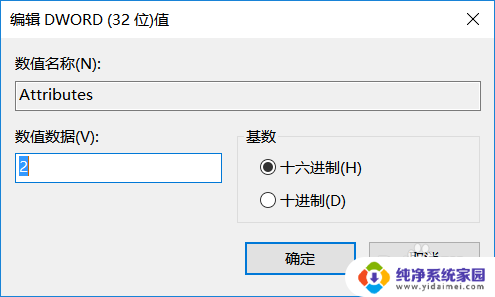
4.进入高级电源设置,在睡眠选项中会出现“无人参与系统睡眠超时”。将默认的2分钟修改成你想要的时间。
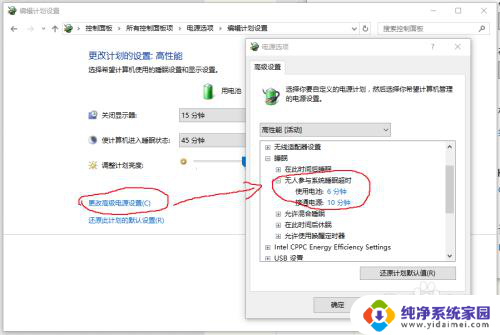
5.大功告成。
以上是电脑2分钟就休眠的全部内容,如果你也遇到了相同的情况,请参照我的方法来处理,希望对大家有所帮助。
电脑2分钟就休眠 Win10自动睡眠、休眠的解决方法相关教程
- win10设置了休眠仍不休眠 如何解决Win10设置不休眠后电脑自动休眠的问题
- 电脑设置不休眠但是还是会关闭 如何解决Win10设置不休眠后电脑仍然自动休眠的问题
- 电脑设置不休眠为什么还会锁屏 解决Win10电脑设置不休眠后自动休眠的问题
- 如何让电脑不自动休眠 win10怎么设置永不进入睡眠模式
- windows如何关闭自动休眠 如何关闭win10自动休眠
- win10电脑睡眠设置 win10系统电脑休眠时间设置方法
- 怎么电脑不休眠 win10怎么调整休眠设置为永不休眠
- windows10休眠怎么唤醒 Win10电脑睡眠黑屏后怎么解决
- win10系统休眠功能关闭 win10电脑怎么关闭自动休眠
- win10网卡休眠 Win10 电脑休眠后网卡无法启动怎么办
- 怎么查询电脑的dns地址 Win10如何查看本机的DNS地址
- 电脑怎么更改文件存储位置 win10默认文件存储位置如何更改
- win10恢复保留个人文件是什么文件 Win10重置此电脑会删除其他盘的数据吗
- win10怎么设置两个用户 Win10 如何添加多个本地账户
- 显示器尺寸在哪里看 win10显示器尺寸查看方法
- 打开卸载的软件 如何打开win10程序和功能窗口